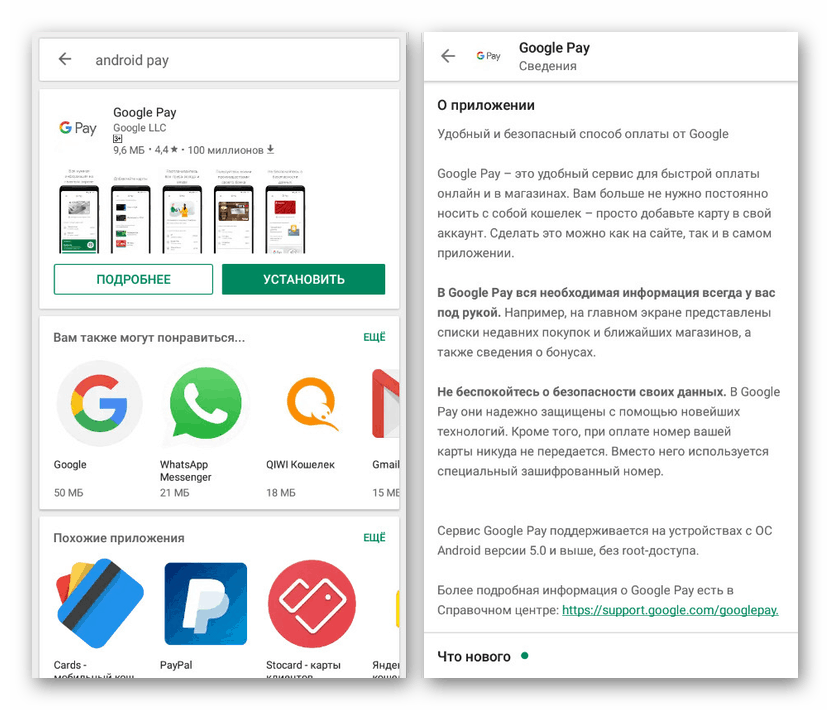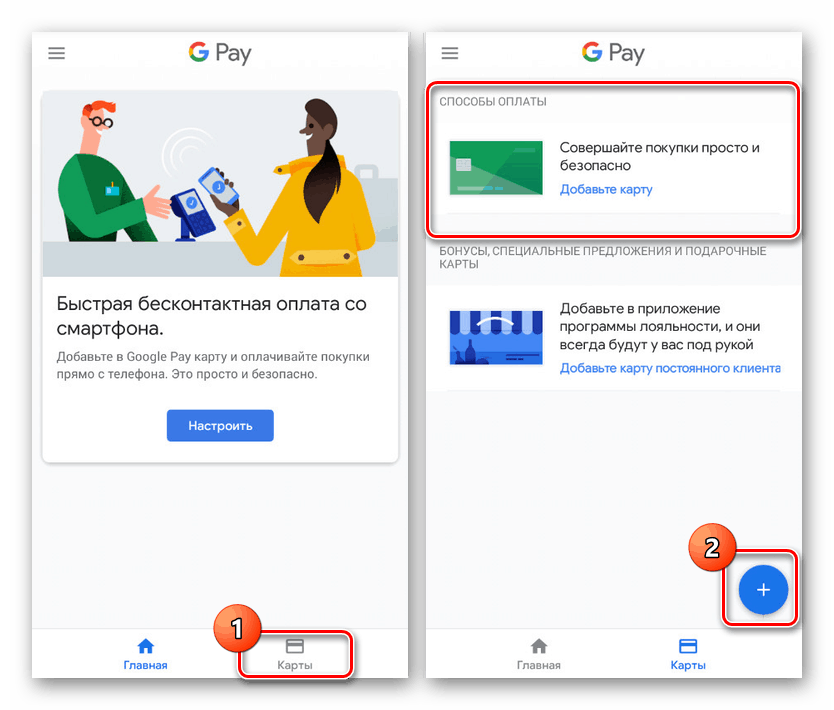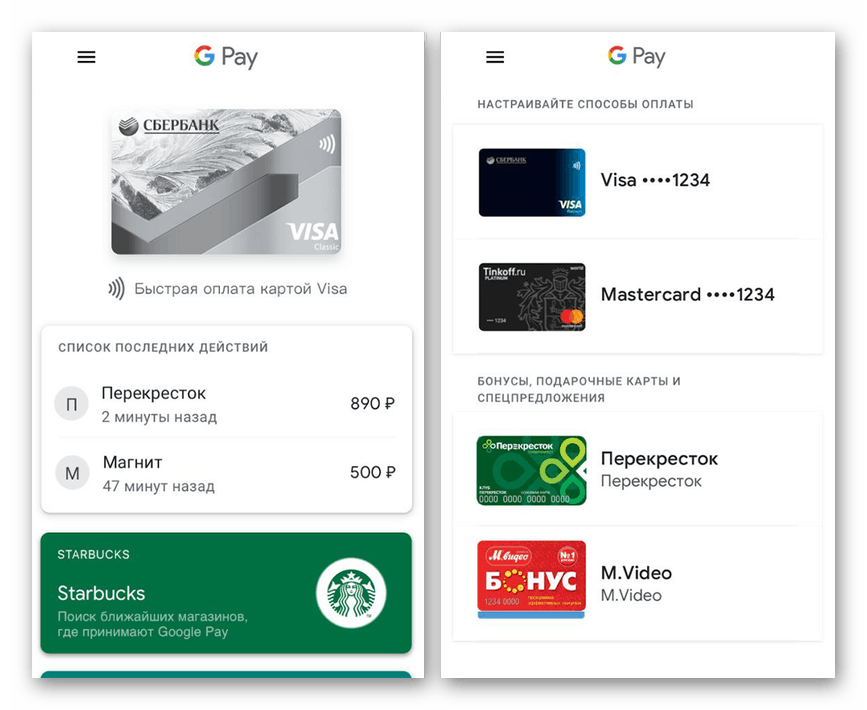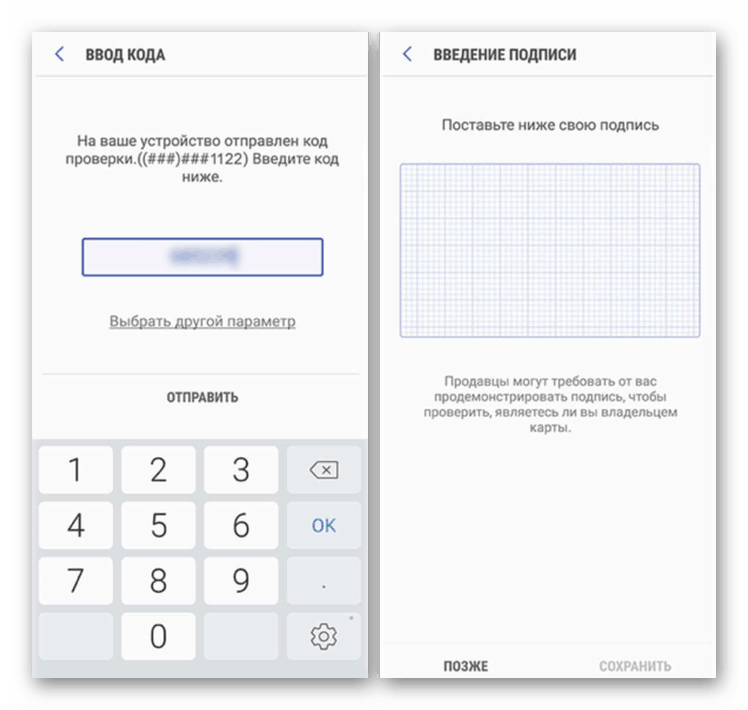Plaćanje kupovina Android telefonom umjesto Sberbank karticom
Plastične kartice raznih banaka, uključujući Sberbank, vrlo su popularne i koristi ih ogroman broj ljudi. No s pojavom i masovnom distribucijom beskontaktne tehnologije plaćanja kartice su prestale biti najpovoljnije sredstvo plaćanja u trgovinama. Tijekom ove upute govorit ćemo o povezivanju Sberbank kartice sa pametnim telefonom temeljenom na Androidu.
sadržaj
Plaćanje telefonom umjesto Sberbank karticom
Preduvjet za beskontaktno plaćanje telefonom je postojanje NFC čipa i, sukladno tome, podrška za jednu od posebnih aplikacija, ovisno o modelu i proizvođaču pametnog telefona. Možete uspostaviti vezu bilo putem službenog softvera tvrtke Sberbank, bilo ručno unošenjem podataka o kartici. Štoviše, ako telefon ne podržava ovu vrstu plaćanja, potrebne funkcije jednostavno neće biti.
Pročitajte i: Android aplikacije za plaćanje telefonom
Opcija 1: Sberbank Online
Bez obzira na model i proizvođača telefona, ali s aktiviranom beskontaktnom funkcijom plaćanja, karticu Sberbank možete povezati putem službenog softvera ove banke. Istovremeno se za plaćanje pametnim telefonom mogu koristiti samo dvije vrste plastičnih kartica: MasterCard i Visa. U drugom su slučaju prikladne i posjetnica i Momentum.
Preuzmite Sberbank Online s Trgovine Google Play
- Preuzmite spomenutu aplikaciju sa službene stranice, otvorite i autorizirajte. Postupak smo detaljnije pregledali u sljedećim uputama.
Više detalja: Kako instalirati Sberbank Online na Android
- Na općem popisu odaberite karticu koju želite koristiti za plaćanje kupovina na telefonu. Nakon toga na stranici koja se otvori upotrijebite gumb "Detalji" .
- Među predstavljenim opcijama dodirnite liniju "Beskontaktno plaćanje" . Ovisno o mogućnostima telefona, od vas će se tražiti da se povežete putem Android Paya ili Samsung Paya.
- Da biste dovršili, kliknite gumb "Dodaj" i slijedite upute aplikacije. Nakon dovršetka, na zaslonu će se pojaviti obavijest o uspješnom povezivanju.
Napomena: Možete vezati neograničen broj bankovnih kartica, ali podržavajući samo beskontaktno plaćanje.

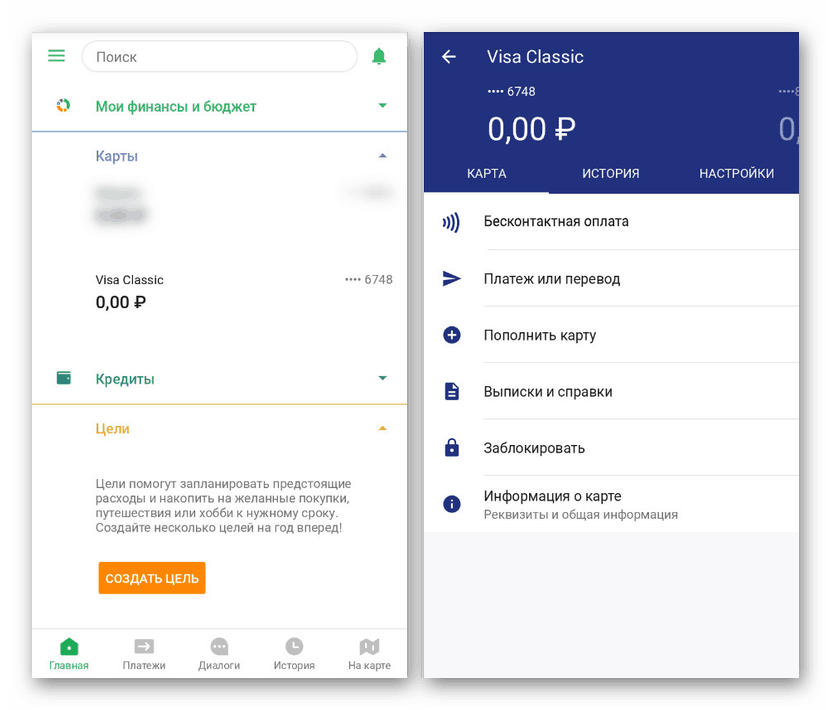
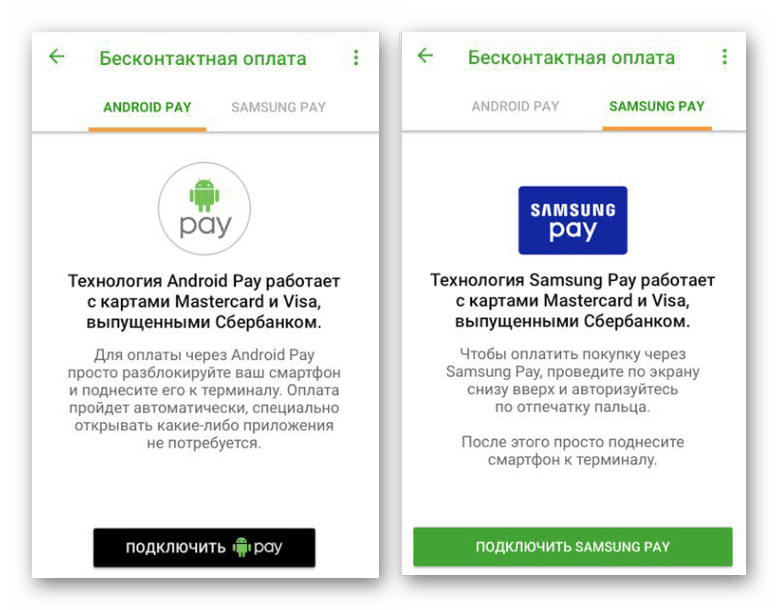
Ova je opcija najjednostavnija, jer vam omogućuje da izbjegnete postupak samo-unosa podataka s kartice s naknadnom potvrdom. Uz to, Sberbank Online samostalno određuje aplikaciju koja se koristi za beskontaktno plaćanje.
Opcija 2: Standardni alati
Ako ne možete koristiti prethodno razmatrani program, Sberbank karticu možete ručno vezati pomoću posebnog softvera. Potrebna aplikacija potpuno ovisi o modelu uređaja i često je zadana na pametnom telefonu, što zahtijeva preuzimanje iz Google Play Store-a.
Android Pay
- Aplikacija Android Pay može se instalirati na bilo koji Android uređaj opremljen NFC čipom. Istovremeno, danas se ovaj softver u Play Storeu zove Google Pay i kombinira puno više funkcija od samo beskontaktnog plaćanja.
![Instalirajte aplikaciju Google Pay na Android]()
Za nastavak preuzmite Google Pay iz službene trgovine i prijavite se putem svog Google računa. Softver će raditi na Androidu niži od 5,0, međutim, na mreži postoje verzije za ranije OS.
Pročitajte i: Kako se koristi Google Pay
- Nakon završetka priprema otvorite aplikaciju i idite na karticu "Karte" pomoću donje ploče. Na ovoj stranici pronađite i kliknite gumb "+" ili na vezu "Dodaj karticu" u odjeljku "Načini plaćanja" .
![Prijelaz na povezivanje kartica na Google Payu na Androidu]()
Ako se aplikacija pokrenula prvi put, na jednoj od početnih stranica bit će prikazan i gumb za dodavanje karte.
- U polje na stranici unesite broj kartice i druge podatke. Ne zaboravite spremiti, nakon čega će Google Pay biti spreman za upotrebu.
Napomena: Ako podaci ne odgovaraju stvarnom, aplikacija će to prijaviti, ističući retke pogreške. Zahvaljujući tome, gotovo je nemoguće pogriješiti s unosom detalja.
![Primjer uspješno povezanih kartica na Google Payu na Androidu]()
Ako je potrebno, karticu možete u budućnosti izbrisati, na primjer, zamijeniti je novom ili prilikom prelaska na drugi račun.
Pročitajte i: Kako ukloniti karticu s Google Paya
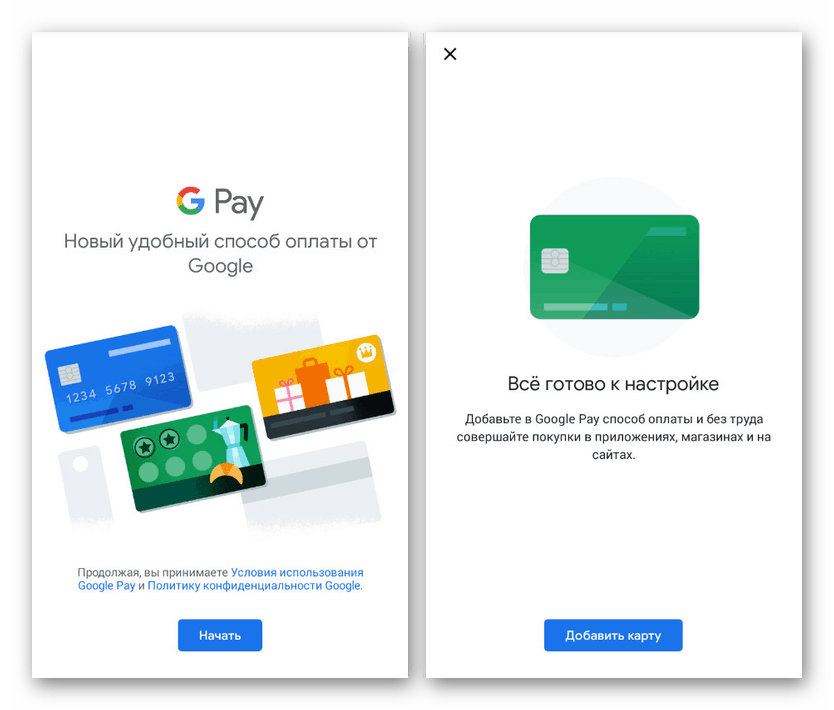
Samsung Pay
- Kao i u slučaju Google Pay-a, preuzimanjem aplikacije Samsung Pay iz Play Store-a otvorite je i napravite identifikaciju na prikladan način. Ovisno o modelu uređaja, mogućnosti mogu biti ograničene.
- Na glavnoj stranici dodirnite ikonu sa slikom „+“ i unesite podatke sa Sberbank kartice. Ovdje vrijede opća ograničenja koja vam omogućavaju da vežete jednu od opcija: Visa i MasterCard.
- Nakon unosa podataka o kartici potrebna je potvrda. Da biste to učinili, samo unesite kôd poslan na telefonski broj priložen na kartici. Općenito, samo slijedite standardne smjernice za Samsung Pay.
![Potvrda kartice Sberbank na Samsung Pay na Androidu]()
Kao rezultat toga, na zaslonu će se pojaviti obavijest o uspješnom vezivanju karata. Daljnja upotreba aplikacije vjerojatno neće uzrokovati probleme.
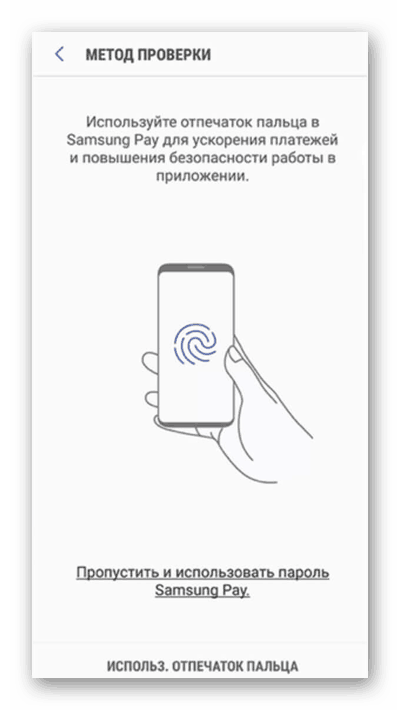
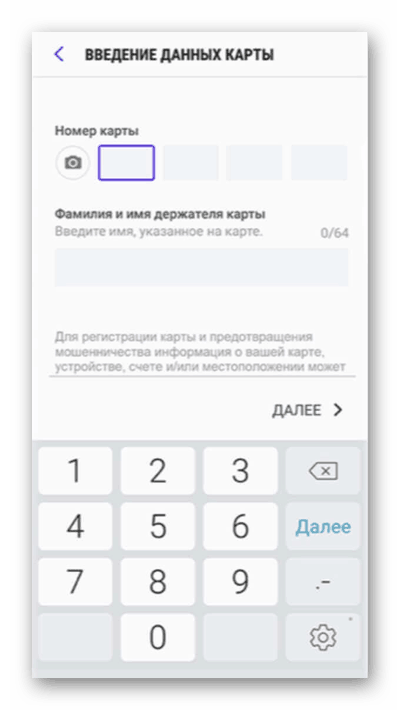
U oba razmatrana slučaja nema potrebe za korištenjem službenog softvera tvrtke Sberbank jer se potvrda može izvršiti opcijom Mobile Banking . Štoviše, ako ne uzmete u obzir znatno veći broj radnji u fazi dodavanja kartice, metoda nadmašuje prvu mogućnost zbog mogućnosti plaćanja kupnje i u trgovinama i na Internet resursima.
zaključak
Nakon povezivanja Sberbank kartice, na ovaj ili onaj način, plaćanje se vrši posebnom aplikacijom, bilo da je to Google Pay ili Samsung Pay. U oba slučaja morate otvoriti softver i Android uređaj donijeti na platni terminal u trgovini, potvrđujući prijenos sredstava pomoću jedne od odabranih metoda. Nadamo se da su predstavljeni podaci bili dovoljni za postizanje cilja.